Bienvenue sur la FAQ dédiée à l’Appli « Les Indés Radios » !
Nous vous remercions d’avoir téléchargé sur Windows 10 l’Appli « Les Indés Radios », + de 130 radios et + de 250 webradios en un clic.
Cette Appli est disponible sur PC, Tablettes (Surface), Windows Phone et Xbox One.
L’utilisation de l’Appli est très intuitive. Vous trouverez toutefois ci-dessous quelques-unes des principales fonctions à connaître pour une navigation très rapide.
En ouvrant l’Appli, vous arriverez sur le « Mur du son » : Un mur de pochettes de tous les titres joués en direct sur plus de 130 radios et + de 250 webradios.
Un menu vertical sur la gauche de l’écran vous permet de découvrir d’autres rubriques et fonctionnalités.
Sur Xbox One, appuyez sur la touche ![]() de votre manette pour faire apparaître le menu.
de votre manette pour faire apparaître le menu.
Vous pourrez effectuer la recherche d’une radio ou d’une webradio par régions, par genres, par ambiances, par la géolocalisation ou encore par favoris.
Sous le Mur du son, un carrousel des radios vous permettra de trouver toutes les radios (et webradios) des Indés Radios. Ce carrousel n’existe en revanche pas sur Xbox One.
Votre Mur du son est personnalisable depuis votre Appli Les Indés Radios sur iPhone, iPad ou smartphones et tablettes Android. Vous pourrez ainsi la synchroniser à votre Appli Windows 10 (PC, Xbox One…) pour y retrouver l’ensemble de vos contenus personnalisés.
Bonne écoute !
- Qu’est-ce que le « Mur du son ® » ?
-
Le « Mur du son » permet de visualiser en temps réel les titres en cours de diffusion sur plus de 130 radios (et 250 webradios) indépendantes.
Vous appuyez/cliquez sur la pochette du morceau, vous l’écoutez !
Sur Xbox One, les flèches multidirectionnelles de la manette ou son joystick vous permettront de naviguer parmi les pochettes du mur. Appuyez sur le bouton X de la manette pour mettre en lecture le flux d’une radio. Appuyez à nouveau sur X pour le stopper.
- À quoi sert la rubrique « Mon Mur » ?
-
Sur les versions iOS et Android de l’Appli des Indés Radios, vous avez la possibilité de vous créer votre propre Mur du son. Vous sélectionnez vos radios, vos webradios, vos ambiances, vos artistes et titres préférés et ne s’afficheront dans votre nouveau Mur que les pochettes des titres en cours de diffusion, qui correspondent aux critères que vous aurez choisi.
Cette rubrique « Mon Mur » permet de profiter de ce mur du son personnalisé sur l’Appli Les Indés Radios de votre PC fonctionnant sous Windows 10 ou votre console Xbox One. Avec votre téléphone/tablette, scannez le QRCode (ou saisissez manuellement le code chiffré)affiché à l’écran de votre téléphone pour que la synchronisation entre les deux appareils se fasse. En quelques secondes, votre propre mur du son apparaît dans la rubrique « Mon Mur ».
- Comment modifier mon Mur du son personnalisé sur mon PC ou mon Xbox One ?
-
Ce n’est pas possible depuis votre Appli Windows 10. Toutes modifications de votre Mur s’effectuent depuis l’Appli iOS ou Android de votre téléphone/tablette. Par exemple, changez vos radios, ajoutez ou retirez des webradios, des artistes, des titres et votre Mur se régénérera quelques secondes après avoir validé vos modifications.
Cependant, chacun des éléments que vous mettrez en favoris (radios/webradios ; artistes ; titres), s’ajouteront à votre Mur. Retirez-les de vos favoris pour que les pochettes ne s’affichent plus.
- Que se passe-t-il si je perds le téléphone avec lequel j’ai fait une synchronisation quelques jours plus tôt ?
-
Le Mur synchronisé sur Windows 10 restera présent et inchangé.
Si vous remplacez votre ancien iPhone/iPad par un nouveau et que vous téléchargez l’Appli des Indés Radios via le même identifiant APPLE, toutes vos données sauvegardées sur l’ancien iPhone/iPad (favoris, mur) réapparaitront sur votre Appli smartphone. Même chose si votre téléphone fonctionne sous Android, votre compte GOOGLE PLAY fera réapparaitre votre préférence et vos favoris si vous téléchargez à nouveau l’Appli
Si vous ne remplacez pas votre iPhone (ou iPad) par un autre iPhone mais par un téléphone d’une autre marque, il faudra désynchroniser l’Appli qui était connectée à votre ancien iPhone/iPad, constituer un nouveau Mur du son personnalisé et faire une nouvelle synchronisation.
Si vous disposez de plusieurs sources (deux iPhones et d’un iPad) vous pouvez potentiellement créer trois Mur du son personnalisés différents. Si vous synchronisez un de ces trois murs, c’est celui synchronisé qui apparaitra WINDOWS 10 et/ou sur les appareils auxquels vous aurez connecté l’Appli. Celui-ci écrasera et remplacera les deux autres murs.
- Je souhaite arrêter l’affichage de mon Mur. Comment faire ?
-
Pour que votre Mur n’apparaisse plus sur l’Appli Windows 10, appuyez sur « DESYNCHRONISEZ » qui se trouve dans les paramètres de l’Appli
 .
Même chose sur Xbox One. Vos favoris et votre Mur du son personnalisé resteront en l’état sur votre Appli iPhone/iPad/Android.
Si vous souhaitez faire des modifications/suppressions, ce sera à vous de les faire depuis l’Appli de votre téléphone/tablette.
.
Même chose sur Xbox One. Vos favoris et votre Mur du son personnalisé resteront en l’état sur votre Appli iPhone/iPad/Android.
Si vous souhaitez faire des modifications/suppressions, ce sera à vous de les faire depuis l’Appli de votre téléphone/tablette.
- Puis-je synchroniser l’Appli sur plusieurs supports connectés en même temps ?
-
Oui, c’est le principe même de la multi-connexion. Vous pouvez synchroniser votre iPhone/iPad sur n’importe quel device - autre qu’un PC ou console Windows 10 - sur lequel l’Appli des Indés Radios existe.
- Comment trouver les radios présentes dans l’Appli ?
-
Lorsque vous ouvrez l’Appli, vous repérerez sous le Mur du son, un carrousel comportant des logos de radios. En le faisant défiler, vous aurez le panorama complet de toutes les radios indépendantes appartenant au Groupement Les Indés Radios, présentes dans l’Appli. Vous pourrez dans ce carrousel faire apparaître la liste de vos favoris et les radios de la région dans laquelle vous vous trouvez au moment de votre visite sur l’Appli. C’est également, depuis ce carrousel, en cliquant sur
 que vous pourrez voir si une ou plusieurs webradios sont rattachées à la radio que vous écoutez.
que vous pourrez voir si une ou plusieurs webradios sont rattachées à la radio que vous écoutez.
Pour plus de facilité, le menu « Recherche »
 vous propose d’affiner vos critères par « ordre alphabétique », « genres », « thèmes & ambiance », « radios géolocalisées » ou « radios favorites ».
Une recherche par région est également proposée.
vous propose d’affiner vos critères par « ordre alphabétique », « genres », « thèmes & ambiance », « radios géolocalisées » ou « radios favorites ».
Une recherche par région est également proposée.
Sur Xbox One, appuyez sur la touche
 de votre manette et sélectionner la
de votre manette et sélectionner la  en appuyant sur le bouton A. Les différentes recherches apparaitront sur la partie supérieure de l’écran.
Sélectionnez l’onglet sur lequel vous souhaitez effectuer une rechercher, avec l’aide des touches LB et RB de votre manette, puis appuyer sur A pour sélectionner.
Vous arriverez sur une page qui vous listera l’ensemble des résultats de la recherche : Par noms, genres, thèmes/ambiances, favoris… Vous pouvez aussi accéder à la rubrique Recherche depuis le menu
en appuyant sur le bouton A. Les différentes recherches apparaitront sur la partie supérieure de l’écran.
Sélectionnez l’onglet sur lequel vous souhaitez effectuer une rechercher, avec l’aide des touches LB et RB de votre manette, puis appuyer sur A pour sélectionner.
Vous arriverez sur une page qui vous listera l’ensemble des résultats de la recherche : Par noms, genres, thèmes/ambiances, favoris… Vous pouvez aussi accéder à la rubrique Recherche depuis le menu  .
.
- Je souhaite écouter une chanson en cours de diffusion sur une radio. Comment faire ?
-
Allez sur le « Mur du son » ou sur « Mon Mur » si vous avez synchronisé votre Mur personnalisé avec votre téléphone/tablette. Ces vastes univers sonores vous permettent de visualiser tous les titres diffusés en temps réel sur les ondes des radios indépendantes et leurs webradios.
Pour les écouter, rien de plus simple, il suffit d’appuyer/cliquer sur la pochette du morceau que vous souhaitez entendre. Même chose sur Xbox One où le bouton X de votre manette lancera le flux de la radio/webradio sélectionnée.
- Comment connaître la radio qui diffuse le titre que je suis en train d'écouter ?
-
Sur Windows 10, lorsqu’un morceau est en cours de lecture, le nom de la radio écoutée apparaît au-dessus du « Mur du son » ou de votre Mur, à côté du logo des Indés Radios. De plus, le logo de la radio en cours d’écoute s’affiche en surbrillance rouge dans le carrousel des radios. Sur Xbox One, l’information est située sur la partie inférieure de l’écran.
Si vous souhaitez en savoir plus sur cette radio, appuyez sur le bouton
 situé à l’extrémité du player.
Vous accéderez à une fiche présentant la radio : ses fréquences, ses webradios associées, son site web, ses pages sur différents réseaux sociaux, ses derniers titres diffusés…
Sur Xbox One, l’accès à la fiche radio se fait via la rubrique Recherche, bouton
situé à l’extrémité du player.
Vous accéderez à une fiche présentant la radio : ses fréquences, ses webradios associées, son site web, ses pages sur différents réseaux sociaux, ses derniers titres diffusés…
Sur Xbox One, l’accès à la fiche radio se fait via la rubrique Recherche, bouton  de la manette. Allez dans « Radios » ou « Webradios » et sélectionnez celle que vous voulez.
Vous aurez alors accès aux contenus de la fiche d’où vous pourrez aussi mettre en lecture la radio en appuyant sur le bouton X.
de la manette. Allez dans « Radios » ou « Webradios » et sélectionnez celle que vous voulez.
Vous aurez alors accès aux contenus de la fiche d’où vous pourrez aussi mettre en lecture la radio en appuyant sur le bouton X.
- Est-il possible de se faire une idée sur la programmation musicale d’une radio ? Voir par exemple le style de musique qu’elle diffuse ?
-
Lorsque vous écoutez une radio depuis le « Mur du son », appuyez sur
 . Vous accéderez à une fiche présentant la radio.
Ce bouton est situé sur le player sur Windows 10. Sur Xbox One, la fiche radio est accessible depuis la rubrique recherche
. Vous accéderez à une fiche présentant la radio.
Ce bouton est situé sur le player sur Windows 10. Sur Xbox One, la fiche radio est accessible depuis la rubrique recherche  .
.
Dans cette fiche, sont listés les « derniers titres » qui ont été diffusés sur les ondes de la radio. Vous pourrez ainsi vous faire votre avis sur le genre des morceaux musicaux qui sont joués. Si vous disposez d’un compte AMAZON MUSIC UNLIMITED, vous pourrez même les acheter. Cette action n’est pas disponible sur la version Xbox One.
Vous pouvez écouter la radio depuis sa fiche, en cliquant/appuyant sur le bouton
 .
.
À noter que vous pourrez aussi vous rendre sur ces fiches en cliquant sur le nom de la radio en haut de l’écran ou en faisant une recherche radio depuis
 .
.
- J'adore une radio. Comment la garder en mémoire ?
-
Pour garder en mémoire une radio que vous écoutez, il vous suffit de vous rendre sur la fiche de la radio en appuyant sur
 et sur
et sur  .
.
Pour retrouver vos radios favorites, vous devez appuyer sur
 depuis le carrousel, pour voir les logos s’afficher à l’intérieur. Vous pouvez également les retrouver depuis le menu Recherche
depuis le carrousel, pour voir les logos s’afficher à l’intérieur. Vous pouvez également les retrouver depuis le menu Recherche  où une recherche par favoris vous sera proposée.
où une recherche par favoris vous sera proposée.
Pour retirer une radio de votre liste des « favoris » appuyez/cliquez sur
 .
.
Vous pouvez également mettre une radio/webradio dans vos favoris en cliquant sur le
 et en choisissant « Ajouter la radio à mon mur ».
et en choisissant « Ajouter la radio à mon mur ».
Sur Xbox One, le bouton Y de votre manette permet l’ajout à vos favoris (et à votre mur personnalisé) de la radio, de l’artiste, du titre en cours d’écoute.
- J'aimerais avoir des infos sur une radio. Comment faire ?
-
Si vous souhaitez en savoir un peu plus sur la radio que vous écoutez, cliquez sur
 . Ce symbole ouvre une fiche présentant la radio en cours d’écoute : ses fréquences, ses webradios associées, son site web, ses pages sur différents réseaux sociaux, ses derniers titres diffusés…
. Ce symbole ouvre une fiche présentant la radio en cours d’écoute : ses fréquences, ses webradios associées, son site web, ses pages sur différents réseaux sociaux, ses derniers titres diffusés…
Vous pouvez écouter une radio depuis sa fiche, en cliquant/appuyant sur le bouton
 , voire des flux locaux (sélectionnez une ville pour lire le contenu) si la radio en propose…
, voire des flux locaux (sélectionnez une ville pour lire le contenu) si la radio en propose…
Sur Xbox One, l’accès à la fiche radio se fait via la rubrique Recherche, bouton
 de la manette. Allez dans « Radios » ou « Webradios » et sélectionnez celle que vous voulez.
Vous aurez alors accès aux contenus de la fiche d’où vous pourrez aussi mettre en lecture la radio en appuyant sur le bouton X.
de la manette. Allez dans « Radios » ou « Webradios » et sélectionnez celle que vous voulez.
Vous aurez alors accès aux contenus de la fiche d’où vous pourrez aussi mettre en lecture la radio en appuyant sur le bouton X.
- Je cherche une radio dont je connais le nom. Comment faire ?
-
Pour trouver rapidement une radio que vous connaissez, plusieurs possibilités s’offrent à vous :
Dans « Recherche » vous pouvez retrouver une radio ou une webradio en effectuant une recherche par « nom » (classement alphabétique), par « radios favorites » ou par « radios géolocalisées ». Une recherche par régions, genres, thèmes & ambiances est est également proposée.
- Est-il possible de rechercher une radio ou une webradio par genre musical ?
-
La rubrique « Recherche »
 vous donne le choix entre plusieurs modes d’affinages dont la recherche par genres ou par thèmes & ambiances.
Ces recherches vous offrent la possibilité d’identifier toutes les radios et les webradios rattachées à un style musical précis : Classique, Jazz, Gospel, Rap ou encore Zouk…
Vous pourrez également y découvrir des thématiques ou ambiances spécifiques comme les comptines pour enfants ou encore des sketches humoristiques…
vous donne le choix entre plusieurs modes d’affinages dont la recherche par genres ou par thèmes & ambiances.
Ces recherches vous offrent la possibilité d’identifier toutes les radios et les webradios rattachées à un style musical précis : Classique, Jazz, Gospel, Rap ou encore Zouk…
Vous pourrez également y découvrir des thématiques ou ambiances spécifiques comme les comptines pour enfants ou encore des sketches humoristiques…
- Je cherche une radio de ma région. Comment faire ?
-
Si vous avez accepté la géolocalisation au premier lancement de l’Appli, rendez-vous dans Recherche
 puis cliquez sur « Autour de moi ».
puis cliquez sur « Autour de moi ».
Une page s’ouvrira avec toutes les radios situées géographiquement dans la région où vous vous trouvez. Appuyez/cliquez sur l’un des logos pour être redirigé vers la « fiche radio » correspondante. Appuyez sur
 pour écouter la radio.
pour écouter la radio.
Sur Xbox One, appuyez sur la touche
 de votre manette, une barre de recherche vous permet d’affiner celle-ci.
Appuyez sur A et vous pourrez effectuer une recherche par région et par radios situées autour de vous géographiquement.
de votre manette, une barre de recherche vous permet d’affiner celle-ci.
Appuyez sur A et vous pourrez effectuer une recherche par région et par radios situées autour de vous géographiquement.
Sur Windows 10 (pas sur Xbox One), si la radio en cours d’écoute propose des flux locaux, c’est celui affilié au lieu géographique dans lequel vous vous trouvez qui sera diffusé sur l’Appli. Il vous est possible de choisir les flux locaux de toutes les radios qui en proposent, en vous rendant sur la fiche d’une radio
 .
Si cette radio propose l’écoute de flux locaux, sélectionnez la ville et lancez le flux.
La programmation musicale sera identique au flux principal mais le contenu des flashes infos seront adaptés au lieu que vous aurez choisi.
.
Si cette radio propose l’écoute de flux locaux, sélectionnez la ville et lancez le flux.
La programmation musicale sera identique au flux principal mais le contenu des flashes infos seront adaptés au lieu que vous aurez choisi.
Vous avez également la possibilité de retrouver les radios de votre région dans le carrousel des radios situé sous le Mur du son. Pour les voir s’afficher, appuyez sur
 .
Sur Xbox One, appuyez sur la touche
.
Sur Xbox One, appuyez sur la touche  de votre manette et sélectionnez la recherche « radios par régions » dans la combobox.
de votre manette et sélectionnez la recherche « radios par régions » dans la combobox.
RAPPEL : lors du premier lancement une fenêtre Windows s'affiche pour vous demander l'autorisation de vous geolocaliser.
Pour modifier votre choix, allez dans Paramètres -> Confidentialité -> Localisation. Vous pourrez alors activer / désactiver la géolocalisation de l’Appli. Si vous la désactivez, un message spécial s’affichera dans l'Appli pour vous permettre de la réactiver facilement.
Le processus sur Xbox One est le suivant : appuyez deux fois sur le bouton Xbox pour ouvrir le guide et choisissez Paramètres > Tous les paramètres > Compte > Confidentialité & Protection en ligne > Confidentialité de l'application > Localisation. Ensuite, activez ou désactivez Localisation activée pour activer ou désactiver cette fonction.
- Est-il possible d’écouter une radio sans pour autant que l’Appli soit affichée à l’écran ?
-
Vous pouvez travailler sur Windows ou utiliser librement votre tablette/ mobile/PC tout en écoutant l’Appli en fond de tâche. Il faut que vous lanciez une radio puis que vous réduisiez la fenêtre de l’Appli.
Même chose sur Xbox One où vous pourrez par exemple surfer sur Internet Explorer tout en écoutant Les Indés Radios.
- Mise à part l’écoute en direct, les radios présentes dans l’Appli proposent-elles des programmes différés comme des pod cast ?
-
Certaines Indés Radios proposent sur l’Appli d’écouter en différé les derniers flashes d’information ou bulletins météo. Pour la plupart, les informations sont locales. Ce service à la demande est très pratique quand vous vous situez dans la région d’une radio susceptible de diffuser des informations de proximité.
Si la radio propose ce service, les symboles
 et/ou
et/ou  s’afficheront sur le haut de l’écran.
s’afficheront sur le haut de l’écran.
Vous pouvez aussi les retrouver en vous rendant dans la fiche de la radio en cours d’écoute. Si le service est disponible, il n’y a qu’à appuyer sur
 ou
ou  pour lancer le flux audio.
pour lancer le flux audio.
Ces pod cast ne sont pas présents sur Xbox One.
- Comment interrompre l’écoute d’un pod cast « Flash Info » ou « Bulletin Météo », pour reprendre l’écoute en direct de la radio ?
-
Si vous souhaitez interrompre la lecture d’un pod-cast « flash info » ou « bulletin météo » pour reprendre le direct de la radio que vous écoutiez, il vous suffit simplement de toucher le logo de la radio depuis le « Carrousel des radios ».
- Est-il possible de mettre en pause un pod cast que j’écoute ?
-
La lecture des pod cast se gère depuis le player. Vous pouvez ainsi les mettre en pause ou reprendre leur lecture comme s’il s’agissait de l’écoute en direct.
Lorsqu’un pod cast en cours d’écoute arrive à son terme, le player reprend automatiquement la lecture de la radio que vous écoutiez.
- Est-il possible que certains pod cast ne soient pas accessibles ?
-
Hormis un éventuel problème technique, il peut arriver que certains pod cast ne soient pas disponibles parce que par exemple une radio n’en propose pas ou pas encore. Dans ce cas, les symboles
 et/ou
et/ou  ne seront pas affichés en haut de l’écran.
ne seront pas affichés en haut de l’écran.
Vous remarquerez aussi que dans la fiche de la radio écoutée que les boutons
 et
et  seront grisés.
seront grisés.
- Le titre que j’écoute me plait, dispose-t-on d’un moyen d’en savoir un peu plus sur l’artiste ?
-
Lorsqu’une radio joue un chanteur ou un groupe que vous aimez, vous voyez la pochette du titre apparaître dans le « Mur du son » ou votre Mur personnalisé. Si vous souhaitez avoir des informations sur l’artiste,appuyez sur
 pour qu’un menu se déplie avec différentes actions associées à ce titre.
Appuyez ensuite sur
pour qu’un menu se déplie avec différentes actions associées à ce titre.
Appuyez ensuite sur 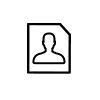 pour avoir accès à une biographie, à des vidéos ou encore les meilleurs titres de l’artiste, que vous pourrez acheter en ligne.
Si un des titres est joué sur l’Appli au moment où vous êtes dans cette fiche, le symbole
pour avoir accès à une biographie, à des vidéos ou encore les meilleurs titres de l’artiste, que vous pourrez acheter en ligne.
Si un des titres est joué sur l’Appli au moment où vous êtes dans cette fiche, le symbole  apparaîtra.
Il vous suffira d’appuyer sur
apparaîtra.
Il vous suffira d’appuyer sur  pour lancer le flux de la radio qui diffuse le titre.
Si les informations sur l’artiste ne sont pas disponibles, l’icône apparaîtra grisée.
pour lancer le flux de la radio qui diffuse le titre.
Si les informations sur l’artiste ne sont pas disponibles, l’icône apparaîtra grisée.
Lorsque votre inactivité sur l’Appli dépasse un certain temps, s’affiche alors à l’écran la pochette du titre en cours d’écoute. Appuyez sur le bouton A de votre manette pour « Découvrir l’artiste ».
Bon à savoir : Si un titre vous plait, vous pouvez l’ajouter à vos favoris. Appuyez sur
 puis sur
puis sur  et sélectionnez « Ajouter le titre à mon mur ».
Une fois qu’une radio/webradio jouera ce titre, sa pochette apparaitra dans votre Mur du son personnalisé. Même chose pour un artiste, appuyez sur « Ajouter l’artiste à mon mur » pour qu’apparaissent dans votre mur les pochettes des titres de cet artiste sitôt qu’ils seront diffusés sur les 130 radios et 250 webradios présentes dans l’Appli.
et sélectionnez « Ajouter le titre à mon mur ».
Une fois qu’une radio/webradio jouera ce titre, sa pochette apparaitra dans votre Mur du son personnalisé. Même chose pour un artiste, appuyez sur « Ajouter l’artiste à mon mur » pour qu’apparaissent dans votre mur les pochettes des titres de cet artiste sitôt qu’ils seront diffusés sur les 130 radios et 250 webradios présentes dans l’Appli.
- Est-il possible de savoir si un artiste va être en tournée dans ma région ?
-
Si vous avez autorisé la géolocalisation pour l’Appli, allez sur la fiche de l’artiste que vous écoutez
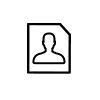 .
La mention « Prochaine date près de chez vous » sera précédée de la date et du lieu du futur concert. Si ce n’est pas le cas, c’est qu’aucune date n’est prévue dans l’immédiat à l’endroit où vous vous trouvez.
.
La mention « Prochaine date près de chez vous » sera précédée de la date et du lieu du futur concert. Si ce n’est pas le cas, c’est qu’aucune date n’est prévue dans l’immédiat à l’endroit où vous vous trouvez.
L’achat d’une place de concert n’est pas possible depuis l’Appli Xbox One.
- Comment puis-je écouter les titres que je préfère ?
-
Depuis le Mur du son ou votre Mur, appuyez sur
 , situé à côté de la pochette du titre que vous écoutezpuis sur
, situé à côté de la pochette du titre que vous écoutezpuis sur  et sur « Ajouter le titre à mon mur ».
La pochette de ce titre réapparaitra dans votre Mur dès qu’une radio/webradio des Indés Radios le diffusera.
et sur « Ajouter le titre à mon mur ».
La pochette de ce titre réapparaitra dans votre Mur dès qu’une radio/webradio des Indés Radios le diffusera.
Sur Xbox One, appuyez sur la touche Y de votre manette.
- L’Appli permet-elle la recherche d’un artiste ?
-
La rubrique « Top du moment », accessible depuis
 et
et  , fait remonter les 20 artistes les plus diffusés sur l’Appli lors des dernières 48h.
Appuyez sur l’une des photos pour voir s’afficher une « fiche artiste » dans laquelle vous aurez accès à une biographie, à des vidéos et à la liste des meilleurs titres, que vous pourrez acheter en ligne. Vous pourrez aussi réserver vos places de concert !
, fait remonter les 20 artistes les plus diffusés sur l’Appli lors des dernières 48h.
Appuyez sur l’une des photos pour voir s’afficher une « fiche artiste » dans laquelle vous aurez accès à une biographie, à des vidéos et à la liste des meilleurs titres, que vous pourrez acheter en ligne. Vous pourrez aussi réserver vos places de concert !
Une barre de recherche vous permet aussi de chercher et de consulter tous les artistes diffusés dans l’Appli et qui ne figurent pas dans le « Top du moment ». À noter que si vous mettez en favoris un artiste, celui-ci sera intégré dans votre Mur du son personnalisé, si bien que dès qu’une radio ou une webradio diffuse un titre cet artiste, la pochette correspondant à l’album de ce titre apparaitra dans votre Mur.
Pour mettre un artiste dans vos favoris, appuyez sur
 depuis la fiche artiste
depuis la fiche artiste 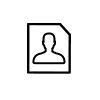 .
Vous pouvez aussi appuyer sur
.
Vous pouvez aussi appuyer sur  situé près de la pochette du titre en cours d’écoute et sélectionner « Ajouter cet artiste à mon mur ».
Sur Xbox One, appuyez sur la touche Y.
situé près de la pochette du titre en cours d’écoute et sélectionner « Ajouter cet artiste à mon mur ».
Sur Xbox One, appuyez sur la touche Y.
- J'aime un titre. Je veux le partager. Comment faire ?
-
Si vous aimez un titre que vous écoutez et que vous souhaitez le faire découvrir, il vous suffit de cliquer sur
 pour que vous soient proposés les canaux de partage que vous pourrez utiliser.
pour que vous soient proposés les canaux de partage que vous pourrez utiliser.
Fonctionnalité non disponible sur Xbox One.
- J’aime un titre. Je veux l'acheter. Comment faire ?
-
Acheter un titre que vous écoutez est possible ! Pour cela, vous devez sur le « Mur du son » ou sur votre Mur, appuyer sur
 pour voir apparaître la liste des actions associées au titre joué.
Appuyez sur
pour voir apparaître la liste des actions associées au titre joué.
Appuyez sur 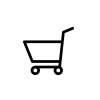 afin d’être redirigé vers AMAZON MUSIC UNLIMITED.
afin d’être redirigé vers AMAZON MUSIC UNLIMITED.
Vous pouvez également acheter les derniers titres diffusés par une radio. Pour les visualiser, allez sur la fiche de la radio et appuyez sur
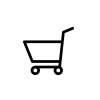 pour être redirigé vers le store et procéder à l’achat.
pour être redirigé vers le store et procéder à l’achat.
Fonctionnalité non disponible sur Xbox One.
- J'aime une radio, je souhaite la partager. Comment faire ?
-
Pour faire découvrir une radio, vous devez vous rendre sur sa fiche depuis le bouton
 .
Appuyez ensuite sur
.
Appuyez ensuite sur  pour faire découvrir la radio à vos contacts et amis.
pour faire découvrir la radio à vos contacts et amis.
Fonctionnalité non disponible sur Xbox One.
- Est-il possible de suivre l’actu des Indés Radios depuis l’Appli ?
-
Un contenu spécifique dédié à l’actualité des Indés Radios est consultable. Vous pouvez vous y rendre en appuyant/cliquant sur
 depuis le menu
depuis le menu  .
.
A noter que vous pouvez également en savoir plus sur Les Indés Radios en appuyant/cliquant sur
 .
.
Rubrique non disponible sur Xbox One. - Je souhaite contacter Les Indés Radios. Comment faire ?
- Comment me géolocaliser ultérieurement ?
-
Lors du premier lancement de l’Appli, une fenêtre Windows s'affiche pour vous demander l'autorisation de vous geolocaliser.
Pour modifier votre choix, allez dans Paramètres -> Confidentialité -> Localisation. Vous pourrez alors activer / désactiver la géolocalisation de l’Appli. Si vous la désactivez, un message spécial s’affichera dans l'Appli pour vous permettre de la réactiver facilement.
Sur Xbox One, appuyez deux fois sur le bouton Xbox pour ouvrir le guide et choisissez Paramètres > Tous les paramètres > Compte > Confidentialité & Protection en ligne > Confidentialité de l'application > Localisation. Ensuite, activez ou désactivez Localisation activée pour activer ou désactiver cette fonction.
Vous pouvez aussi régler ce paramétrage lorsque vous cherchez les radios « autour de vous » géographiquement. Appuyez sur la touche
 de votre manette et sélectionnez la recherche « radios autour de vous » dans la combobox.
Si votre appli Xbx One n’est pas géolocalisée, un lien vous conduira à une page qui vous expliquera le process à suivre pour qu’elle le devienne.
La liste des radios située autour du lieu où vous vous trouvez apparaitront alors dans cette rubrique.
de votre manette et sélectionnez la recherche « radios autour de vous » dans la combobox.
Si votre appli Xbx One n’est pas géolocalisée, un lien vous conduira à une page qui vous expliquera le process à suivre pour qu’elle le devienne.
La liste des radios située autour du lieu où vous vous trouvez apparaitront alors dans cette rubrique.
Si vous souhaitez entrer en contact avec Les Indés Radios, vous devez vous rendre sur la page présentant les Indés Radios ![]() .
.
Vous ouvrirez alors une nouvelle page avec une partie « contact » où une adresse e-mail est mise à votre disposition.
